微软在win8/8.1系统中增加各种实用功能,和win7纯净版有区别,在操作界面中也有更加快捷方式,在桌面中我们只要将鼠标或手指滑到右上角时就会出现右边栏菜单(边角导航)超级按钮,虽然可以让我们更加快捷的对系统进行搜索、共享、设备管理和设置等等,但很多用户不喜欢这样的操作方式,是不是弹出这样的右边菜单也很是烦人,其实我们可以关闭右侧边菜单的,下面来看看边角导航关闭方法。
关闭方法/步骤:
1、打开控制面板之后,点击win+x组合键选择P(也就是控制面板);

2、选择控制面板中的“任务栏和导航栏”;
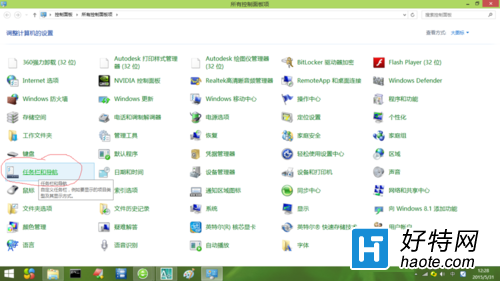
3、在“任务栏和导航栏”中直接选中“导航”选项,然后找到“边角导航”;
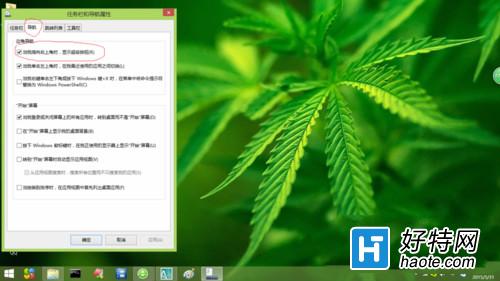
4、将“边角导航”里面的“当我指向右上角的时候,把显示超级按钮”前面的勾直接给去掉,这样就不会出现鼠标或手指滑到右边显示右边栏菜单相关的情况了。
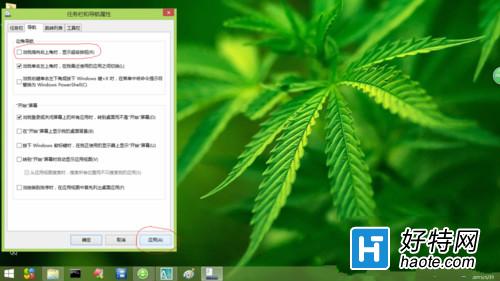
温馨提示:如果想要用到“超级按钮”的话,把鼠标从右下方滑上去或者使用组合键“win+c”就可以了。
通过对win8/8.1任务栏和导航管理相关设置之后,那么桌面有点菜单显示超级按钮就可以轻松关闭,用户可以根据个人操作系统来设置超级按钮,希望教程的设置方式对大家有所帮助。
小编推荐
视频推荐
更多 手游风云榜
更多 资讯阅读
更多 -

- 使用Blender生成城市模型
- 教程 2024-12-05
-

- 全球气象数据ERA5的下载方法
- 教程 2024-12-05
-

- Xpath解析及其语法
- 教程 2024-12-04
-

- 机器学习:神经网络构建(下)
- 教程 2024-12-04
-

- 华为Mate品牌盛典:HarmonyOS NEXT加持下游戏性能得到充分释放
- 教程 2024-12-03
-

- 实现对象集合与DataTable的相互转换
- 教程 2024-12-02
-

- 硬盘的基本知识与选购指南
- 教程 2024-12-01
-

- 如何在中国移动改变低价套餐
- 教程 2024-11-30
-

- 鸿蒙NEXT元服务:论如何免费快速上架作品
- 教程 2024-11-29
-

- 丰巢快递小程序软件广告推荐关闭方法
- 教程 2024-11-27
-

- 如何在ArcMap软件中进行栅格图像重采样操作
- 教程 2024-11-26
-

- 算法与数据结构 1 - 模拟
- 教程 2024-11-26





























